怎么在手机上创建PDf文档呢?接下来小编将与大家分享一下有关手机创建并查看PDF文档的具体方法,希望能帮助大家。
方法/步骤
- 1
- 我们也可以借助如图所示的WPS Office工具来实现,如图所示,点击手机桌面上的WPS手机APP件打开。

- 步骤阅读
- 2
- 针对弹出如图所示的WPS程序主界面后,点击如图所示的“新建”按钮,在此可以选择一种文档类进行创建文件操作。
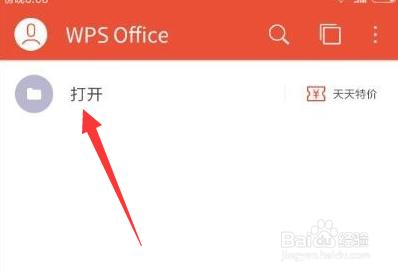
- 步骤阅读
- 3
- 然后就可以直接输入相应的文字内容后,输入内容完成后直接点击“完成”按钮,即可弹出如图示的扩展面板,点击“工具”按钮。
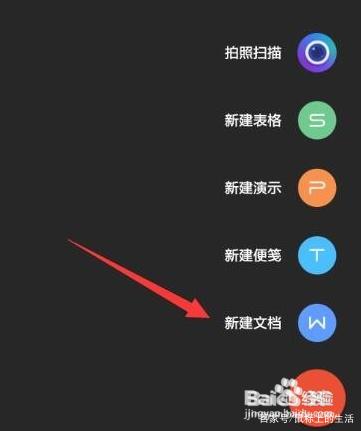
- 步骤阅读
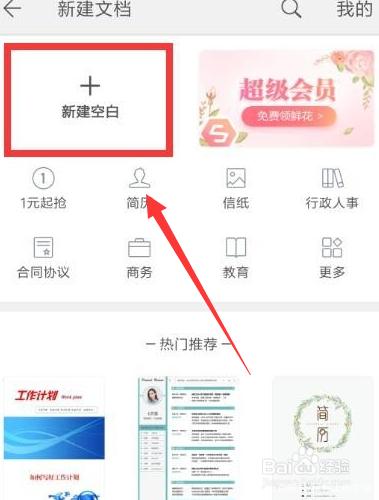
- 步骤阅读
- 4
- 同时,将弹出如图所示的扩展面板界面,在此切换到“文件”选项卡,点击“输出为PDF”项。如所示:
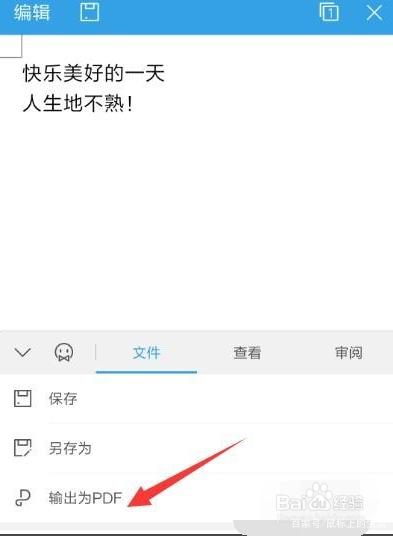
- 步骤阅读
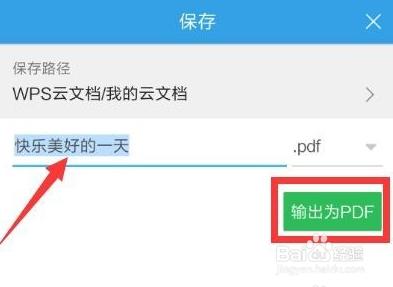
- 步骤阅读
- 5
- 接下来,输入想要输保存的PDF文档的名称,点击“输出 为PDf”按钮,即可实现PDF文档的创建操作。
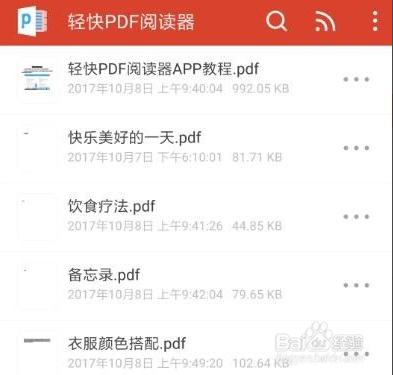
- 步骤阅读
- 6
- 然后,对于手机的PDf文档,除了利用WPS进行创建和查看操作外,我们还可以借助如图所示的轻快PDF查看器进行PDF文档的查看及编辑操作。
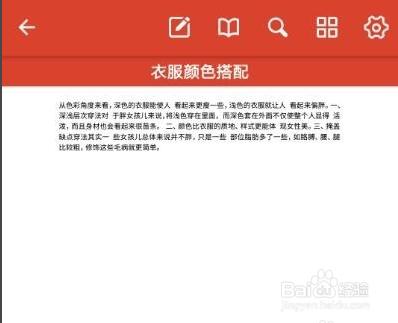
- 步骤阅读
- 7
- 最后,轻快PDF看器,我们可以查看PDF文档,并且可以针对PDF文档进行编辑操作,同时也可以添加删除页面操作。
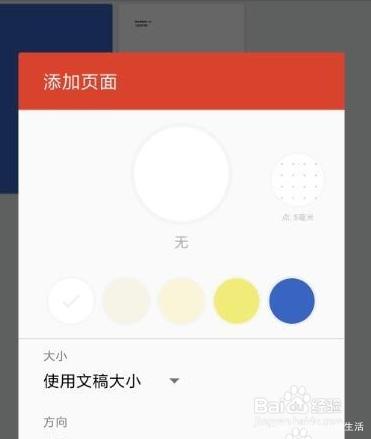





















 4270
4270











 被折叠的 条评论
为什么被折叠?
被折叠的 条评论
为什么被折叠?








